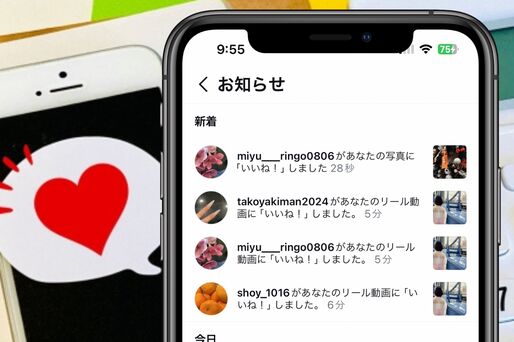Instagramの「いいね」を使えば、コメントを入力することなく、ワンタップで「見たよ」「気に入ったよ」といったニュアンスを投稿者へ気軽に伝えられます。
本記事では、インスタグラムの各機能(フィード投稿・ストーリー・インスタライブ・DM・リール)における「いいね」の手順や意味合い、相手への影響などについてそれぞれ解説します。
インスタグラムの「いいね」とは? その意味と効果
投稿型SNSでおなじみの「いいね」は、Instagramでも利用できます。スタンプのようにワンタップで投稿にいいねができ、コメントよりも手軽に「気に入ったよ」「見たよ」「ありがとう」などと伝えられます。

インスタグラムのいいねは、通常のフィード投稿だけではなく、ストーリー、インスタライブ、DM(ダイレクトメッセージ)、リールにも使えます。
いずれも投稿やメッセージに対して簡単にリアクションできる機能なので、積極的にいいねを使うユーザーも少なくありません。
インスタの各機能で「いいね」する方法
フィード投稿の写真や動画にいいねする(ハート)
おなじみのフィード投稿へのいいねは、文字通り「気に入ったよ」「共感」「見たよ」といった意味合いで利用する人が多いでしょう。

フィード投稿へのいいねは2通りの方法があります。フィード投稿の左下にある「ハートアイコン」をタップするか、または投稿の画像部分をダブルタップする方法で、いずれもハートが赤色に変化します。
なお、ダブルタップは何度もおこなえますが、いいね回数は1カウントのままです。
ストーリーでいいねする

ストーリーへの「いいね!」は、投稿の右下にあるハートマークをタップするだけでOKです。


ストーリーに「いいね!」がつくと、投稿者側の画面ではハートがランダムに出てきます。また、左下の「アクティビティ」をタップすると表示される閲覧者リストで、当該ストーリーへ「いいね!」してくれた人のアイコンの横には赤いハートがつきます。

フィード投稿への「いいね!」と同じく、ストーリーへの「いいね!」は相手の「お知らせ」へ通知されるようになっています。
インスタライブでいいねを送る(ハート)
インスタライブでは、視聴中にいいねが送れます。インスタライブではいいねのハートは連発ができ、ライブを視聴者と一緒に盛り上げる効果があります。



視聴中に右下のいいね(ハートアイコン)を押してください。
ここでハートをタップすると、画面上にハートが舞います。投稿やストーリーへのいいねと異なり、インスタライブでは何度もいいねすることができ、たくさんのハートを表示させられます。


なお、視聴中、ハート以外のリアクションスタンプを送ることもできます。画面下に表示された絵文字スタンプをタップするだけでOKです。
DMのメッセージにいいねする(ハート)
Instagram上でチャットが楽しめるDM(ダイレクトメッセージ)では、メッセージに対していいねができます。

DMのメッセージや画像をダブルタップすると、投稿にいいね(ハートマーク)が付くようになっています。返事をするほどでもなかったり、相手でメッセージが終わっているのが気になったりする場合に使えます。


メッセージを長押しすると、ハート以外のスタンプも付けられるようになります。スタンプ横の[+]からその他のスタンプを選択できるため、メッセージの内容に合わせて選ぶといいでしょう。


また、スタンプを長押しすると右の画像のように画面いっぱいにハートが飛ぶ「スーパーリアクション」を送れます。なお、スーパーリアクションはハート以外のスタンプでも利用可能です。
リールにいいねする(ハート)

最大90秒もしくは最大3分の動画を編集・投稿できるリールにも、いいねが付けられます。リール再生画面右下のハートマークをタップするか、画面をダブルタップすればOKです。
取り消し可能な4つの「いいね」とその手順
間違えていいねしてしまった場合に気になるのが、後で取り消せるのかどうかでしょう。以下4つのいいねは取り消しが可能です。
インスタライブを除いて、すべての機能でいいねの取り消しができます。いいね取り消しは、相手に通知されたり履歴が残ったりすることはありません。ただ、取り消す前に相手があなたからのいいねを認識していれば、取り消しに気づく可能性はあるでしょう。
フィード投稿に付けたいいねを取り消す方法


いいねしたハートアイコンをもう一度タップして、色が白くなれば取り消し完了です。
ストーリーで付けたいいねを取り消す方法

いいねを取り消すには、ハートマークをもう一度タップすればOKです。赤くなっていたハートから色がなくなれば、取り消しが成功しています。
DMで付けたいいねを取り消す方法


メッセージ上のハートまたは絵文字をタップし、「タップして削除します。」を押せば、いいねが取り消せます。
リールで付けたいいねを取り消す方法


いいねを取り消したいリールを開いたら、ハートマークをもう一度タップするだけでOKです。ハートから色が消えれば完了です。
自分が付けた「いいね」の履歴を見返す方法
フィードまたはリールであれば、これまでに自分がいいねした投稿を一覧で確認できます。このいいね履歴機能は、ストーリー・DM・インスタライブには対応していません。


プロフィール画面右上のメニューボタンから[アクティビティ]を開きます。


続いて[「いいね!」]をタップすると、これまでにいいねした投稿が一覧で見られます。
付けられた「いいね」の数やユーザーを確認する方法
自分や他人のフィード投稿に、いいねがどのくらいついているのか、あるいは誰がいいねしているのかは気になるところでしょう。
自分の投稿へのいいねを見る場合


自分のフィード投稿へのいいねは、投稿の下にある「いいね!」というテキスト付近をタップすると、いいねしてくれたユーザーが一覧で表示されます。
ユーザー名の横に表示された[フォロー]から、相手のフォローが可能です。
他人の投稿への「いいね」を見る場合
他ユーザーの投稿にいいねしたユーザーも一覧で見ることが可能です。


他ユーザーの投稿の下にある「いいね!」あたりをタップすると、いいねしたユーザーが一覧で表示されます。

Web版インスタグラムの画面
ちなみに、他人の投稿のいいね数はアプリ版では表示されませんが、ブラウザでウェブ版Instagramにログインすれば、いいね数が表示された状態でフィードを閲覧できます。
ただし、いいね数を非表示にしてある投稿の場合は、ブラウザ版であってもいいね数は表示されません(詳しくは後述)。


他人のリール投稿では、再生画面右下のハート(いいね)に数が表示されます。そこから、いいねの獲得数がわかる仕様です。ハートをタップすれば、当該リールの再生回数や、いいねをしたアカウント一覧が表示されるようになっています。
自分の投稿への「いいね」はどこに通知されるのか
Instagramアプリにプッシュ通知を許可していれば、スマホのホーム画面やロック画面にはいいねが付けられた通知が表示されます。このいいね通知は、Instagramアプリ上のどこに通知されるのか解説します。
フィード投稿に付けられたいいね


フィード投稿へのいいねは、「お知らせ」(ホーム画面上部のハートアイコン)に届きます。お知らせを開くと、誰がいいねしたかがわかるように記載されています。
ストーリーに付けられたいいね

ストーリーへのいいねは、お知らせに通知されます。DMなどに通知されることはありません。

また、閲覧者リストで相手のアイコンについたハートマークからも、いいねの確認ができます。
なお、いいねの有無や数などは投稿主にしか見えないようになっています。
DMで付けられたいいね


DMのメッセージにいいねが付くと、DMスレッドに通知されます。画面右上のDMボタンに赤い通知マークが表示されるので、タップしてメッセージを開くと確認可能です。
リールで付けられたいいね


リールへのいいねは、Instagramアプリのホーム画面上部にあるお知らせに通知されます。お知らせを開くと、誰がいいねしたかがわかるように通知が表示されています。
フォロワー以外や特定の相手からの「いいね」を制限する方法
フォロワー以外のアカウントからのいいねや、特定の相手からのいいねを防ぐ方法はいくつか存在します。
その1:非公開アカウントにする


「アカウントのプライバシー設定」で、「非公開アカウント」をオンにします。これで、フォロワー以外の第三者には自分のあらゆる投稿が表示されなくなり、結果として「いいね」もされなくなるというわけです。
ただし、フォロワー以外はいいねの制限だけでなく、投稿の閲覧やコメントなどもできなくなります。
その2:特定のアカウントをブロックする
特定の相手からのいいねを避ける方法として「ブロック」も有効でしょう。


相手のプロフィール画面右上のメニューボタン(Androidの場合は)から[ブロック]を選び、再度[ブロック]をタップすればOKです。
ただしブロックすると、相手はあなたのあらゆる投稿や、プロフィールが見られなくなります。DMのメッセージにも一向に既読が付かないことなどから、相手からブロックに感づかれる可能性があるでしょう。
その3:ストーリーの制限機能を利用する
ストーリーには、特定の相手からの閲覧を防ぐ機能と、特定のユーザーのみにストーリーを公開できる「親しい友達リスト」が用意されています。
ストーリーを表示しない人を設定


まず、画面を右方向にスライドさせ、ストーリー作成画面を表示させます。画面左上の設定ボタン→[ストーリーズ]をタップしてください。

「ストーリーズを表示しない人」にアカウントを追加すると、そのアカウントには自分のストーリーが今後表示されなくなります。
親しい友達リストを作る
「親しい友達」は、リストに追加した友達にだけ限定的にストーリーを公開できる機能です。


親しい友達リストにアカウントを追加したら、ストーリー投稿時に画面下の緑の星マークを選択してください。これで、親しい友達リスト以外のアカウントにそのストーリーは表示されません。
つまり、リストに入っていないアカウントは、ストーリーへのいいね(リアクション)もできなくなります。
インスタグラム「いいね」についてよくある疑問と答え
ここでは、インスタグラム「いいね」についてよくある疑問に答えています。
ハート以外のいいねはできる?
ストーリー、DM、インスタライブでは、ハート以外のいいねも可能です。


ストーリーでは、「メッセージを送信」からハート以外のスタンプも送れます。

ただし、「メッセージを送信」から送ったハート以外のスタンプは、DMのメッセージとして送られるので注意してください。

DMのいいね

インスタライブのいいね
DMではメッセージを長押しし、[+]ボタンから送りたいスタンプを選択できます。インスタライブの場合は、ハートアイコンをタップするとハートを含む5つのスタンプを送ることが可能です。
いいねを取り消しても通知の履歴は残る?
いいねを取り消すと、通知の履歴も消えます。ただしプッシュ通知は残ります。


いいねを取り消すと、通知からもその履歴は消えます。投稿者が通知を確認する前であれば、いいねを押したことはバレないでしょう。

ただし、いいねをしたときのプッシュ通知は消えません。
いいねを取り消したとしても、投稿者がプッシュ通知をオンにしていると「いいね」を押したことは相手にバレてしまう点に注意が必要です。
自分がいいねした投稿は確認できる?
自分がいいねした投稿は確認が可能です。


プロフィール画面右上のメニューボタンから[アクティビティ]→[「いいね!」]をタップすると、これまでにいいねした投稿が一覧で見られます。詳しくは前述の手順を確認してください。
いいね数を非表示にできる?
可能です。投稿時もしくは投稿後にも非表示にすることができます。


投稿するときにいいね数を非表示にしたい場合は、キャプションなどを入力する画面を一番下までスクロールし、[詳細設定]へ。「この投稿の「いいね!」数を非表示にする」をオンにすればOKです。


すでに投稿されている場合は、右上のメニューボタン(Androidの場合は)から[「いいね!」数を非表示]をタップしましょう。

ブラウザ版インスタグラム:いいね数を非表示にしていない場合

ブラウザ版インスタグラム:いいね数を非表示にした場合
なお、ブラウザ版インスタグラムでは他人の投稿のいいね数を確認できますが、この手順で非表示にした投稿のいいね数はブラウザ版インスタグラムでも見ることができなくなります。
いいね!ができないのはなぜ?
アプリに不具合が起きている可能性があります。
いいねボタンをタップしても反映されない場合、アプリに不具合が起きている可能性があります。インスタグラムアプリをバックグラウンドから消し、再起動するなどの対策を試してみてください。